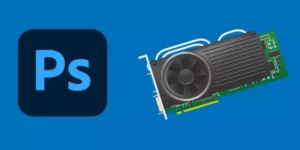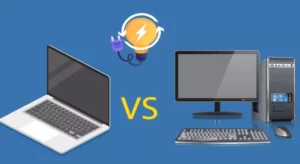En algunas ocasiones, las computadoras tienen ciertos problemas de rendimiento y terminan congestionándose. Como consecuencia, la pantalla se traba y no es posible realizar ninguna acción. En estas situaciones, quizá se pregunte cómo descongelar una computadora sin apagarla.
La forma más sencilla y clásica de todas es utilizar el comando de teclado Control + Alt + Supr, que sirve para abrir el administrador de tareas. Desde allí puede cerrar todas las aplicaciones que estén colapsando la computadora y de esa manera recuperar el rendimiento del equipo.
De todos modos, existen otras alternativas a seguir y algunas sugerencias prácticas que le ayudarán a evitar estos inconvenientes. A continuación, hablaremos sobre todos los detalles al respecto.
¿Por qué descongelar una computadora sin apagarla?
Cuando una computadora se congela, lo primero en lo que puede pensar es en apagarla directamente. Y es que con dejar pulsado el botón de apagado por algunos segundos el equipo deja de funcionar, se puede reiniciar y todo va a quedar listo para usar. En su defecto, también es posible quitarle la corriente eléctrica.
Ahora bien, cuando se descongela la computadora de esta forma, generalmente se pierden todo los datos que se tienen en pantalla antes de la traba. Por lo tanto, si usted desea conservar lo que estaba realizando en la computadora, como por ejemplo un archivo de texto que no había guardado, es esencial descolgar la PC sin apagarla.
Métodos para descongelar la PC sin apagarla
En primer lugar, queremos aclarar que estos métodos pueden ser muy efectivos o sencillamente no funcionar. Todo depende de la gravedad del problema y también de la capacidad de hardware de su computadora. Por ejemplo, una máquina muy antigua y con poca memoria RAM o un procesador deficiente será más propensa a congelarse fuertemente.
En cambio, si sólo se trata de un error puntual o una falla en una aplicación que ha trabado el sistema, es mucho más fácil de solucionar. Sea como sea, aquí están los trucos que puede seguir:
1. Pulsar la tecla Esc
En muy pocas circunstancias, al pulsar la tecla Esc en un par de ocasiones consecutivas la computadora se descongela. Sin embargo, es un truco que funciona muy rara vez, pero al ser tan sencillo vale la pena intentarlo.
2. Retirar los dispositivos externos
En ciertas ocasiones, los dispositivos externos causan problemas en la computadora y merman su funcionamiento. Por ejemplo, las memorias USB, discos externos, mandos de videojuegos y otros periféricos pueden entorpecer el rendimiento de la máquina, especialmente si están defectuosos.
Es buena idea retirar todo lo que sea posible de la computadora cuando se congela. En líneas generales, esto ayudaría a descongelarla, o por lo menos a acelerar el proceso al aplicar alguno de los siguientes trucos.
3. Abrir el administrador de tareas
A través del administrador de tareas es posible cerrar las aplicaciones que están congelando el sistema. No obstante, probablemente se esté preguntando cómo abrir esta interfaz si la computadora está colgada. Pues bien, se puede hacer a través del modo seguro de Windows.
Sólo tiene que pulsar las teclas Control + Alt + Suprimir y se abrirá un nuevo menú de pantalla azul. Allí puede seleccionar el administrador de tareas y, cuando se abra, cerrar las aplicaciones que “no responden”.
En caso de que no deje cerrar directamente una aplicación o programa, vaya a la ficha de procesos, seleccione la ejecución y haga click en Finalizar tarea.
4. Hibernar la PC
Técnicamente hablando es algo bastante parecido a apagar la computadora, pero con una diferencia importante. Al hibernar la PC se almacenan los datos en el disco duro, de modo que cuando la vuelve a encender todo queda intacto. Entonces, si su computadora se ha congelado, intente colocarla en estado de hibernación.
Si no tiene acceso desde la interfaz de sistema operativo, vuelva a abrir el menú que explicamos en el apartado anterior. Seleccione la opción Hibernar, espere a que la computadora entre en dicho estado y posteriormente enciéndala.
5. Esperar
En otras circunstancias, no queda más remedio que esperar a que la computadora se descongele por sí misma. Afortunadamente, las actualizaciones de Windows cada vez son más efectivas y existen menos de estos problemas. Y en caso de que ocurran, el sistema operativo es capaz de solucionarlos en algunos minutos.
Si ha probado las sugerencias anteriores, pero no ha tenido éxito, espere un tiempo razonable y posiblemente la computadora funcione nuevamente con normalidad.
¿Cómo descongelar una portátil sin apagarla?
En caso de que usted tenga una computadora portátil, puede aplicar exactamente los mismos trucos de antes. Ahora bien, hay un par de sugerencias adicionales que son exclusivas para las laptops.
La primera de ellas es cambiar la fuente de energía de la computadora. Es decir, si está conectada a la toma de corriente, sólo retire el enchufe y deje que la máquina funcione con su batería incorporada.
Si con esto no es suficiente, baje la tapa de la portátil, espere algunos segundos y vuélvala a abrir.
¿Cómo evitar que la computadora se congele?
Lo más importante de todo es tener en cuenta la capacidad de hardware de la computadora. Si su máquina no es muy potente o moderna, no es recomendable que ejecute en ella aplicaciones que son demasiado exigentes. Podemos incluir videojuegos, programas de diseño y abrir muchas apps en simultáneo.
Por otra parte, al navegar por internet, es importante que no tenga demasiadas pestañas abiertas. Los navegadores consumen una gran cantidad de memoria RAM, y si su equipo no tiene la suficiente, se terminará colgando con bastante frecuencia. Verifique que sea posible ampliar la memoria RAM de su computadora, y de ser así, no dude en comprar un nuevo módulo.
Para finalizar, resulta primordial que limpie la PC con frecuencia, porque cuando hay mucho polvo en su interior, los ventiladores no funcionan bien. Esto hace que el equipo caliente más de lo debido, lo que deriva en una ralentización y posible congelamiento.
Si aplica todas estas sugerencias, no tendrá más problemas con su computadora.